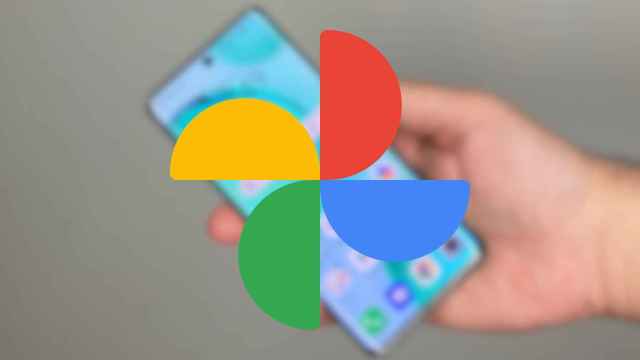Así se firman documentos con la app FNMT El Androide libre
Cómo firmar documentos con el certificado digital en tu móvil en tres simples pasos
El smartphone se convierte en la mejor herramienta para firmar todo tipo de documentos electrónicos y así certificar la identidad de la persona.
25 marzo, 2024 16:29La Fábrica Nacional de Moneda y Timbre lanzó el año pasado la app FNMT para solicitar el certificado digital, aunque también permite otra funcionalidad bien interesante: la firma de documentos para demostrar oficialmente la identidad. De esta forma, se evita el uso de Autofirma, el software más conocido para firmar documentos.
El mayor hándicap de Autofirma es que se ha de utilizar el ordenador o el móvil para poder firmar los documentos, pero la experiencia deja de ser la mejor y para el usuario común puede convertirse en un pequeño quebradero de cabeza; y más si cabe cuando ahora existe la app FNMT que sustituye todo el proceso para hacerlo bien cómodo y simple.
Eso sí, para poder usar la app FNMT hace falta tener instalado el certificado digital en el móvil después de haberlo solicitado, ya sea a través de la identificación por vídeo (coste de 2,99 euros) o el nuevo método que usa el chip del DNI físico para certificar la identidad del usuario. Lo mejor de esta app es que se puede hacer todo desde casa sin tener que hacer presencia física para solicitar el documento.

Imagen del logotipo de la app FNMT El Androide libre
Lo primero es asegurarse de que el certificado digital esté importado en la app FNMT. Si por lo que fuera se solicitó antes de la llegada de esta app en verano de 2023, lo más seguro es que no esté importado en la app, así que se hacen estos pasos:
- Se descarga FNMT en la Google Play Store o App Store.
- Una vez abierta la app, se da sobre el botón menú situado en la parte superior derecha.
- Del menú se elige Firmar Archivos.
- Si el certificado está importado o activo se pasará a la firma, pero si no es así, habrá que importarlo.
- Se pulsa en importar certificados y aparece el gestor de archivos.
- Se da ahora sobre el icono de lupa y se teclea el nombre de la persona para encontrar su certificado en el móvil (suele ser como PEPE_SANCHEZ_ROBLES_503XXXXXF.p12)
- Ahora al seleccionarlo hay que escribir la contraseña del certificado digital.
- El siguiente paso muestra una tarjeta del certificado y se da a Importar.
- Ya está importado correctamente.
- Ahora aparecerá en el apartado Certificados Instalados de la app FNMT.
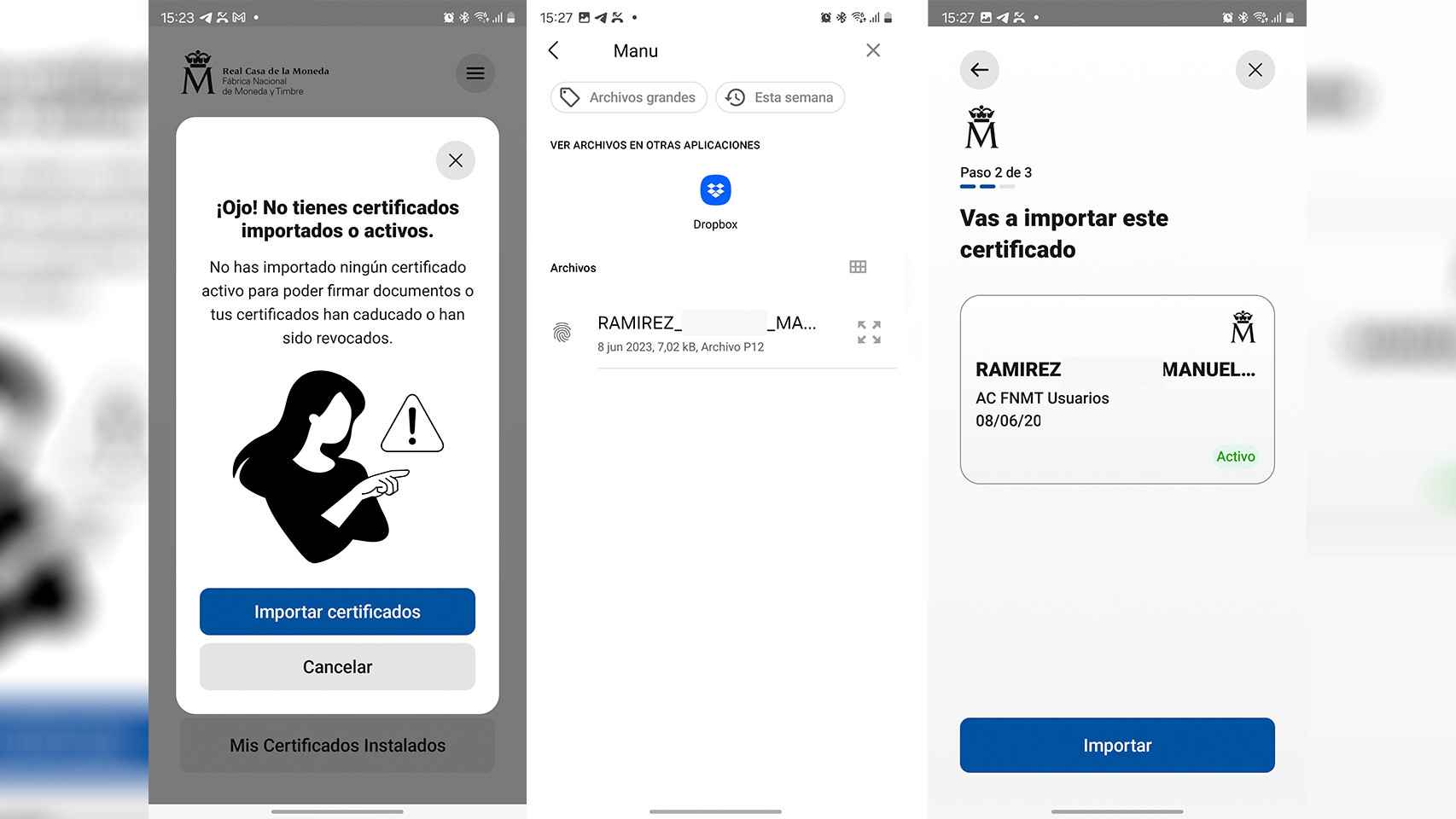
Imagen que muestra cómo importar el certificado digital en la app FNMT
Con el certificado digital ya en ese apartado, con tres pasos se puede pasar a la firma del archivo en el móvil con la app de la Fábrica Nacional de Moneda y Timbre. Como no, el archivo que se quiera firmar ha de estar en el smartphone, así que si se tiene en el PC se pasa fácilmente con Nearby to Share que ahora es Quick Share. Los tres pasos para firmar:
- Ya de nuevo en la app FNMT, se pulsa sobre el botón de menú en la parte superior y se elige Firmar Archivos.
- Se busca el archivo en el móvil y se selecciona.
- Se pulsa sobre el certificado y se introduce la contraseña con la que se encuentra protegido para firmarlo.
- El archivo pasará ser firmado.
Una experiencia nueva en España con la app FNMT que llegó el verano de 2022 con la idea de agilizar todos los procesos para solicitar el certificado digital y que también permite la firma de archivos para mejorar incluso AutoFirma según Xataka Android.